Kutemukan cara ini tanpa disengaja.
Iseng utak-atik MS Word 2007 tiba-tiba saja kutemukan cara ini, sebenarnya aku tidak tertarik, tapi aku jadi penasaran. Akhirnya ya aku teruskan saja. Siapa tahu bermanfaat dikemudian hari nanti.
Cara membuat file PDF berikut ini tanpa menggunakan bantuan software lain atau plug in yang ditempelkan di MS Word 2007. Cara ini apa adanya.
Okelah, langsung saja kalo begitu. Pertama-tama tentu saja kamu harus menulis atau membuka file dokumen MS Word, bisa *.doc atau *.docx atau apa saja yang bisa di buka di MS Word 2007. Kemudian untuk memulai membuat file PDF, klik Office Button yang biasanya ada di pojok kiri atas. Terus klik Send > E-mail as PDF attachment atau lihat petunjuk gambar berikut;

Kemudian tunggu beberapa saat hingga aplikasi e-mail klien milik kamu terbuka. Di sini diasumsikan kalau yang menjadi aplikasi e-mail kalien adalah Microsoft Outlook.
Pada aplikasi ini akan muncul file PDF yang akan kita buat pada attachment box. Sampai pada tahap ini, pembuatan file PDF sudah separuh jalan. Sebenarnya file ini akan dibuat sebagai lampiran e-mail. Tapi, kita tidak perlu mengirimkannya untuk menjadikan file ini sebuah file PDF utuh.
Klik kanan pada filename berkas yang berada di dalam attachment box. Klik Open.
Tunggu lagi beberapa saat hingga aplikasi PDF reader milik kamu terbuka. Anggap saja aplikais PDF reader yang dipakai adalah Adobe Reader. Jika sudah terbuka, kilik File > Save a Copy atau tekan kombinasi tombol Shift+Ctrl+S. kemudian pilih folder/tempat file PDF baru ini akan disimpan. Klik Save.
Selesai. File PDF kreasi sendiri telah selesai dibuat.
Sebenarnya ada jalan pintas atau cara lebih cepat dari pada harus buka PDF reader dulu. Pada saat klik kanan di MS Outlook tadi, terdapat menu Save As… dari situ bisa langsung dismpan kedalam format PDF. Mudah sekali bukan?






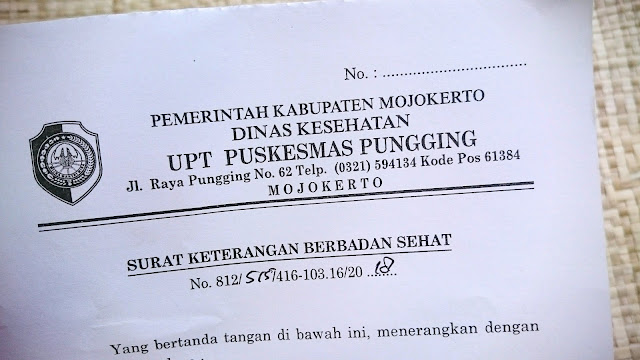

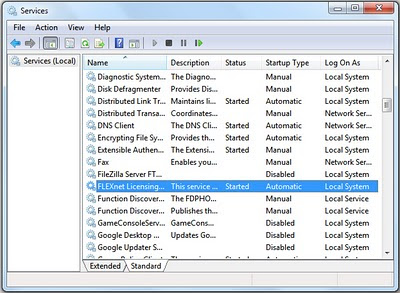



Comments
Post a Comment